
Функција аутоматског комплетног образаца у прегледачима штеди гомилу времена са сталном посетом истим локацијама где је потребна овлашћење. Међутим, ако користите уобичајени или туђи рачунар, како бисте осигурали сигурност ваших личних података, препоручује се да онемогућите функцију аутоматског оквира облика.
На сезону за аутоматско коришћење уноса у школским колегама
Ако сте једини корисник рачунара на којем је инсталиран поуздан антивирус, тада не треба да избришете пријаву приликом уласка у школским колегама, јер је приступ вашој страници врло добро заштићен. Али ако рачунар не припада вама и / или се бојите за интегритет ваших личних података, који могу патити од руку хакера, прво се препоручује искључивање аутоматске сачувања лозинке и пријавите се у меморију прегледач.Под условом да сте претходно користили функцију аутоматског профила на улазу у разреднике, такође ћете морати да уклоните све колачиће и лозинке из података прегледача који су повезани са веб локацијом. Срећом, то се може учинити прилично брзо, без утицаја на друге кориснике.
1. корак: Уклањање датотека колачића
Прво желите да избришете све податке који су већ сачувани у прегледачу. Упутство за ову фазу упутства за ову фазу изгледа овако (рецензирано на примеру Иандек.баусера):
- Отворите "Подешавања" кликом на дугме "МЕНУ".
- Подесите страницу на сам Низу и користите дугме "Прикажи напредна подешавања".
- Под насловом "Личне информације" кликните на дугме "Подешавања садржаја".
- У прозору који се отвара, изаберите "Прикажи податке колачића и сајта".
- Да бисте то учинили згоднијим да бисте пронашли разреднике међу целокупном списком веб локација, користите малу траку за претрагу, где да унесете у реду.ру.
- Поставите курсор на адресу разреда и кликните на крст, који ће се појавити насупрот њему.
- Исто се мора учинити са адресама м.ок.ру и ввв.ок.ру, ако се, наравно, појавило на листи.

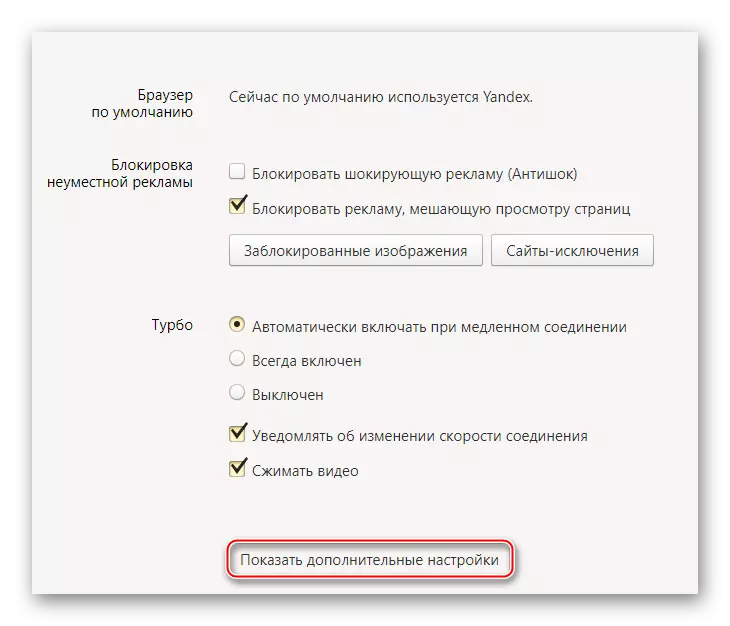



Због сличности Иандек прегледача и Гоогле Цхроме-а, ова упутства се такође може применити на последње, али је вриједно разматрати да се локација и име неких елемената могу разликовати.
Корак 2: Уклоните лозинку и пријавите се
Након уклањања колачића, морате да избришете лозинку и пријавите се из меморије прегледача, јер ако чак онемогућите образац за аутоматско коришћење (у овом случају, и са сачуваним обрасцима за пријаву и лозинку неће бити испуњен), нападачи ће моћи да деколирају податке да уђете у меморију прегледача.
Избришемо комбинацију пријаве за пријаву лозинке према следећим упутствима:
- У "Додатна подешавања претраживача" (како прећи у овај одељак погледајте горе наведене упутства) Пронађите наслов "Лозинке и форме". Десно од тога треба да буде дугме "Лозинке" Лозинке ". Кликни на то.
- Ако желите да избришете само своју лозинку и пријавите се из разреда, затим у поднасљу "Сите Лосс Лозинка", пронађите разреднике (за то можете да користите низ претраживања у врху прозора). Ако у овом претраживачу постоји неколико људи од стране разреда, а затим пронађите свој пар лозинке за пријаву и извадите га крстом.
- Кликните на "Финисх".


3. фаза: Онемогући аутоматско пуњење
Након брисања свих основних података, можете директно да се одвајате на искључење ове функције. Учините га најлакшим путем, тако да упутство корак по корак укључује само два корака:
- Насупрот заглављу "Лозинке и форме", уклоните крпељ из обе тачке.
- Затворите и отворите претраживач поново тако да се сва подешавања правилно примењују.

Уклоните пар лозинке за пријаву на улазу у разреднике није толико тежак, након наших упутстава. Дакле, можете да уклоните само своју комбинацију, не дирајте друге кориснике рачунара. Запамтите да ако не желите да разредници сачувају вашу лозинку и пријаву, не заборавите да уклоните потврдни оквир "Запамти ме" пре уласка у налог.
